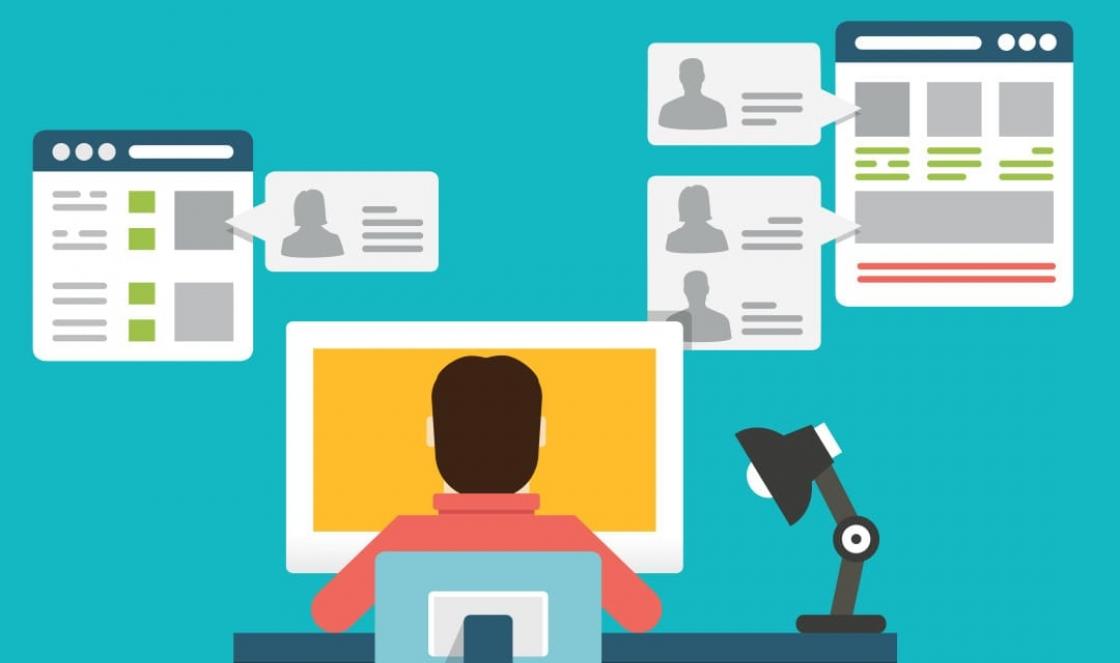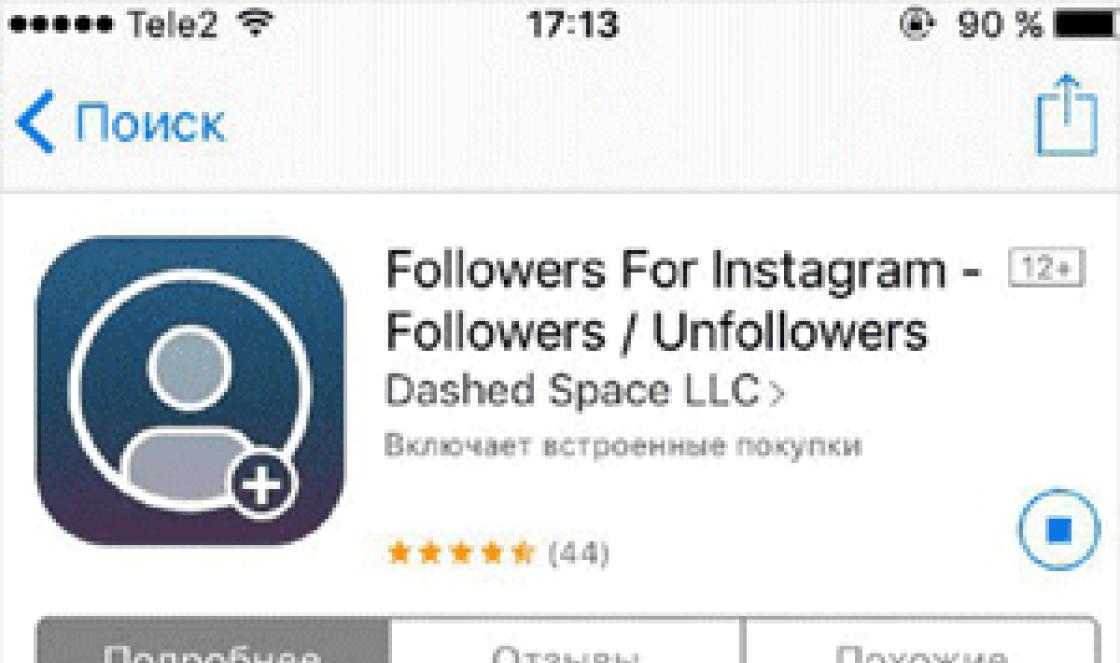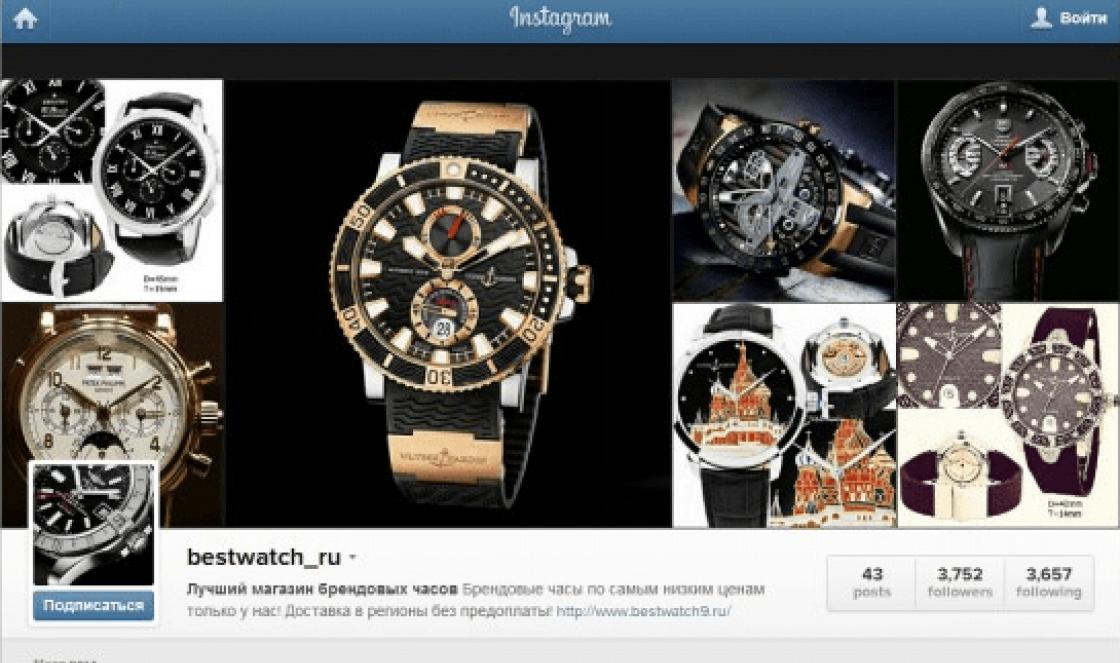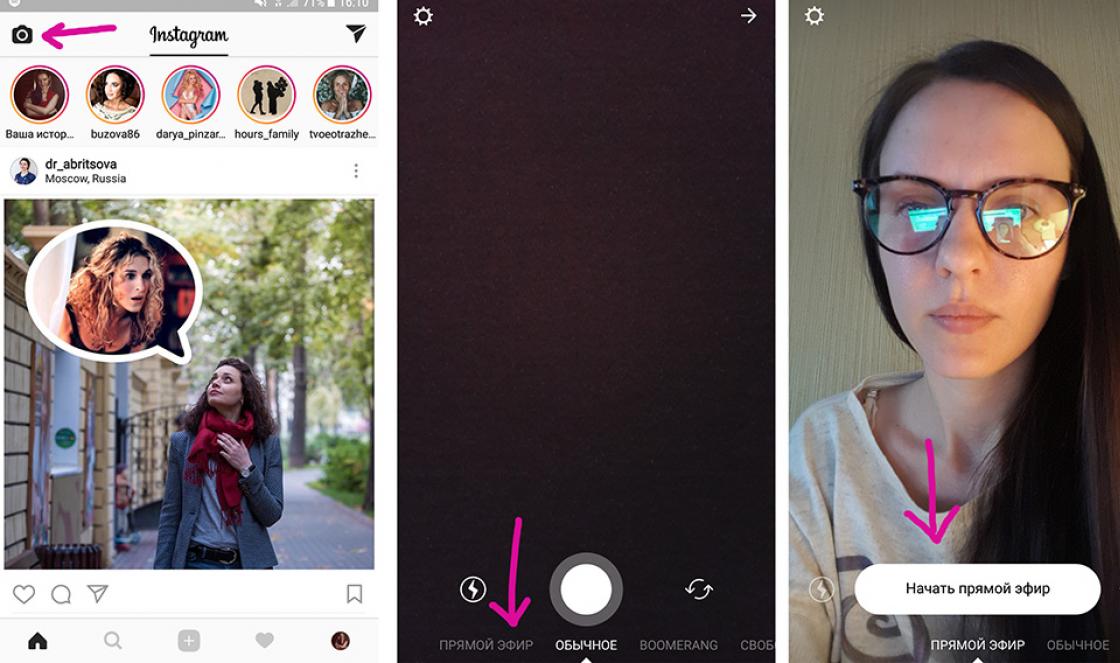จะทำอย่างไรถ้า Punto Switcher ไม่ทำงาน เราได้รวบรวมการทับซ้อนที่เป็นไปได้ทั้งหมดที่เกิดขึ้นเมื่อโปรแกรมทำงานในสภาพแวดล้อมที่แตกต่างกันความขัดแย้งสาเหตุและการกระทำของผู้ใช้ที่เป็นไปได้
ปัญหาและข้อผิดพลาดอาจเกิดขึ้นได้เมื่อทำงานกับคีย์ล็อกเกอร์ของ Punto Switcher
ข้อผิดพลาดในการเปลี่ยน
เริ่มต้นด้วยข้อร้องเรียนที่พบบ่อยที่สุดที่ Switcher ไม่เปลี่ยนเค้าโครง
ขาด
การขาดการสลับ (หรือไม่แก้ไขตัวอักษรตัวแรก) อาจเกิดขึ้นได้เนื่องจากการติดตั้งสวิตช์บนพีซีเช่น "Switch It!" หรือ RusLat
ไม่ถูกต้อง
อาจปรากฏขึ้นเมื่อมีการใช้ภาษาอื่นในระบบ (นอกเหนือจากภาษารัสเซียและภาษาอังกฤษ) ตัวเลือกการสลับอัตโนมัติที่เปิดใช้งานใน "การแก้ไขปัญหา" "การตั้งค่า" ระหว่างตัวเลือกเท่านั้นจะช่วยให้คุณประหยัดจากการกระโดดของตัวบ่งชี้โดยไม่คาดคิดเมื่อใช้ภาษาที่สาม

เพื่อป้องกันการสลับดังกล่าวคุณต้องเปิดใช้งาน "ปุ่มเคอร์เซอร์" ใน "การตั้งค่า" - "การแก้ไขปัญหา" จากนั้นเมื่อแก้ไขคำเมื่อใช้คีย์เหล่านี้จะไม่มีการสลับ (อย่างไรก็ตามเมื่อเลื่อนเคอร์เซอร์ด้วยเมาส์คำนั้นจะยังคงอยู่)
ปุ่มลัดล้มเหลว
เกิดขึ้นเมื่ออินพุต (เพิ่มโดยผู้ใช้) ขัดแย้งกับระบบหรือชุดค่าผสมที่ใช้ในโปรแกรมอื่น ปัญหานี้สามารถหลีกเลี่ยงได้โดยกำหนดชุดค่าผสมที่ร้อนแรงด้วย Win, Ctrl, Shift หรือ Alt
การแก้ไขตัวย่อที่ป้อน
ปิดเครื่องมือแก้ไขตัวย่อในขั้นสูง การตั้งค่าทั่วไป.

การแปลง
อาจไม่มีอยู่ในยูทิลิตี้ที่ไม่รองรับการคัดลอกและวางด้วยคีย์ที่รู้จักโดยใช้ Ctrl, C และ V
ใช้ไม่ถูกต้อง
การใช้งานอื่น ๆ
เป็นไปได้ (โดยเฉพาะเมื่อใช้ Telegram, IntelliJ IDEA, WhatsApp, Synergy, PhpStorm, QIP และอื่น ๆ ) เนื่องจากในตอนแรกไม่มีการคำนวณดังกล่าว อย่างไรก็ตามนักพัฒนาอ้างว่าพวกเขากำลังทำงานในทิศทางนี้
ใน Word 2010
หาก MS Office ไม่ทำงานกับ Punto Switcher แสดงว่าเค้าโครงจาก MS Office ส่วนใหญ่จะขัดแย้งกับ Punto ในการปิดการใช้งานคุณต้อง:
- เปิดแอปพลิเคชัน
- ไปที่ "เพิ่มเติม" ใน "พารามิเตอร์" ("ไฟล์");
- ใน "ตัวเลือกการแก้ไข" ปฏิเสธที่จะเปลี่ยนแป้นพิมพ์ตามภาษาของข้อความรอบข้าง
- คลิกตกลง
MS Outlook 2010
- เปิด;
- เปิดแท็บ "Mail" ใน "Options" ("File");
- เลือก "ขั้นสูง" ใน "ตัวเลือกตัวแก้ไข";
- ในรายการ "ตัวเลือกการแก้ไข" ปิดใช้งานการสลับอัตโนมัติตามภาษาของข้อความรอบข้าง
ข้อความอัตโนมัติ
เพื่อหลีกเลี่ยงข้อผิดพลาดเมื่อใช้ Autotext ใน MS Office คุณต้องเปิดใช้งานช่องทำเครื่องหมายถัดจาก "Do not switch by Tab and Enter" ใน "Troubleshooting" "Settings" ของ Switcher

Windows 8 และ 10
Punto Switcher ทำงานโดยไม่มีสิทธิ์ของผู้ดูแลระบบ แต่อย่างที่คุณทราบในระบบปฏิบัติการ Windows 10 และ 8 แอปพลิเคชันดังกล่าวอาจทำงานไม่ถูกต้องกับแอปพลิเคชันที่เปิดตัวด้วยสิทธิ์ดังกล่าว เพื่อหลีกเลี่ยงปัญหานี้ขอแนะนำให้เปิด Punto Switcher โดยเปิดใช้งานตัวเลือก ("การตั้งค่า" - "ทั่วไป") เรียกใช้ด้วยสิทธิ์ของผู้ดูแลระบบ "
Microsoft Word 2016
ในกรณีนี้ความขัดแย้งอาจเกิดขึ้นเนื่องจากความแตกต่างในอัลกอริทึมของแป้นพิมพ์ การแก้ไขทำได้โดยการแทนที่ Ctrl + Shift ด้วย Alt + Shift (เพื่อสลับ) หลังจากอ่านบทความนี้คุณจะสามารถแก้ไขปัญหาเกี่ยวกับ Switcher รวมถึง Windows 10 ได้
เขียนความคิดเห็นเกี่ยวกับงานของคุณในโปรแกรมและความสำเร็จของคุณในการเอาชนะความผิดพลาด
NastroyVse.ru
ปัญหาในการเปิด Punto Switcher ใน Windows 7, 8.x, 10
เมื่อเปิดใช้งาน Punto Switcher 3.x หรือ Punto Switcher 4.x ใน Win 7, 8.x, 10 บางครั้งปัญหาเกิดขึ้นซึ่งโปรแกรมไม่สามารถบันทึกการตั้งค่าหรือต้องการการยืนยันเพิ่มเติมเพื่อให้ทำงานด้วยสิทธิ์ของผู้ดูแลระบบ



m5-web.com
Punto Switcher จะไม่บันทึกการตั้งค่าและเปลี่ยนเค้าโครง?
บันทึกการตั้งค่าและเปลี่ยนเค้าโครง
เมื่อเปิดตัว Punto Switcher เวอร์ชันต่างๆใน Windows 7, 8, 10 บางครั้งมีปัญหาที่โปรแกรมไม่สามารถบันทึกการตั้งค่าไม่เปลี่ยนเค้าโครงโดยอัตโนมัติหรือต้องการการยืนยันเพิ่มเติมในการเปิดตัวด้วยสิทธิ์ของผู้ดูแลระบบ
ในการแก้ปัญหาเกี่ยวกับสิทธิ์ในการเปิดตัวคุณต้อง:
- ไปที่เส้นทางต่อไปนี้: Start\u003e All Programs\u003e Accessories\u003e System Tools\u003e Task Scheduler Start\u003e All Programs\u003e Accessories\u003e System Tools\u003e Task Scheduler
หรือพิมพ์ค้นหา Task Scheduler (งาน Scheduler)
- สร้างงานใหม่ "Create Basic Task ... "
- ชื่อ: สิทธิ์ของผู้ดูแลระบบสำหรับ Punto Switcher
- ทริกเกอร์: "เมื่อเริ่มต้น", "เมื่อเริ่มต้นระบบ"
- การดำเนินการ: "เริ่มโปรแกรม" และระบุเส้นทาง "C: \\ Program Files (x86) \\ Yandex \\ Punto Switcher \\ punto.exe"
- อย่าลืมทำเครื่องหมายในช่อง "เปิดหน้าต่างคุณสมบัติ" หลังจากคลิกปุ่ม "เสร็จสิ้น" (เปิดกล่องโต้ตอบคุณสมบัติสำหรับงานนี้เมื่อฉันคลิกเสร็จสิ้น) และในกล่องโต้ตอบที่เปิดขึ้นให้เลือก "เรียกใช้ด้วยสิทธิ์สูงสุด"
- ในการตั้งค่า Punto Switcher ให้ยกเลิกการเลือกช่อง "Run at Windows startup"
- รีบูตเครื่องคอมพิวเตอร์ของคุณ


คำถามที่คล้ายกัน: Punto Switcher หยุดทำงานและไม่เปลี่ยนเค้าโครงโดยอัตโนมัติหากไม่เกี่ยวกับสิทธิ์ของผู้ดูแลระบบคุณสามารถกู้คืนงานได้ด้วยวิธีต่อไปนี้:
- จำเป็นต้องเปิดใช้งานการมองเห็นไฟล์และโฟลเดอร์ที่ซ่อนอยู่เริ่ม -\u003e แผงควบคุม -\u003e ลักษณะที่ปรากฏ -\u003e ตัวเลือกโฟลเดอร์ -\u003e แท็บ "มุมมอง" -\u003e ในนั้นให้วางสวิตช์ "แสดงไฟล์โฟลเดอร์และไดรฟ์ที่ซ่อนไว้"
- ผ่าน "My Computer" หรือ Explorer ไปที่ไดเร็กทอรีที่มีข้อมูลผู้ใช้อยู่ ดิสก์ระบบ: C: \\ Users \\ ชื่อผู้ใช้ \\ AppData \\ Roaming \\ Yandex \\ Punto Switcher \\ User Data
- ค้นหาและลบไฟล์ settings.xml ในโฟลเดอร์นี้
- เรารีบูตคอมพิวเตอร์หรือยกเลิกการโหลดโปรแกรมและเริ่มต้นใหม่อีกครั้ง
- Punto Switcher ทำงานอีกครั้งบันทึกการตั้งค่าแล้ว! หลังจากดำเนินการแล้วขอแนะนำให้ซ่อนไฟล์และโฟลเดอร์อีกครั้ง
เหตุใดการสลับเค้าโครงจึงไม่เกิดขึ้นเสมอไปหรือตัวอักษรตัวแรกไม่ได้รับการแก้ไข บางทีคุณอาจติดตั้งสวิตช์ภาษาอื่น (เช่น RusLat หรือ Switch It!) ปัญหานี้อาจเกิดขึ้นเนื่องจากความขัดแย้งของโปรแกรม
บางทีมันอาจช่วยคุณได้: การทำงานอัตโนมัติของ Punto Switcher ไม่ทำงานบน Windows 7, 8, 10?
Punto-Switcher.su
วิธีกำจัด Punto Switcher ใน Windows 10 เพื่อไม่ให้เหลือร่องรอย
สวัสดีสหาย! ฉันแน่ใจว่าพวกคุณหลายคนใช้โปรแกรมสำหรับการสลับภาษาอัตโนมัติ วิธีนี้สะดวกมากเมื่อป้อนข้อความที่มีทั้งคำภาษารัสเซียและภาษาอังกฤษ แต่บางครั้งซอฟต์แวร์ไม่ทำงานตามที่เราต้องการและคุณต้องมีส่วนร่วมด้วย วันนี้ฉันจะแสดงวิธีการลบ Punto Switcher ใน Windows 10
บางทีนี่อาจเป็นการตัดสินใจที่รุนแรงเกินไปและสำหรับการเริ่มต้นคุณสามารถปิดโปรแกรมชั่วขณะหนึ่งเพื่อเปรียบเทียบความสะดวกในการพิมพ์โดยไม่ใช้มันและด้วย แต่จากประสบการณ์ส่วนตัวของฉันแสดงให้เห็นว่าการเปลี่ยนการตั้งค่าภาษาด้วยตัวเองจะดีกว่าและไม่ให้โอกาสนี้กับซอฟต์แวร์อัจฉริยะหลอก ฉันติดตั้งหลายครั้งด้วยความหวังว่ามันจะดีขึ้น แต่อนิจจา ... แม้ว่านี่เป็นความคิดเห็นส่วนตัวของฉันซึ่งไม่จำเป็นต้องตรงกับของคุณ
- ตัดการเชื่อมต่อ
- การลบ PS จากการเริ่มต้น
- กำลังลบ
ตัดการเชื่อมต่อ
หากคุณต้องการปิด PS ชั่วคราวคุณจะพบไอคอนแอปพลิเคชันบนแผงการแจ้งเตือนเรียกเมนูบริบทและ "ออก" ดังที่แสดงในภาพหน้าจอนี้:

เมื่อใดก็ตามที่คุณต้องการใช้ Punto อีกครั้งคุณสามารถเปิดใช้งานได้อีกครั้งจากทางลัดบนเดสก์ท็อปหรือจากเมนูเริ่ม

วิธีปิดการใช้งาน - คิดออก แต่ยังมีอีกหนึ่งประเด็นที่น่าสนใจ คุณสามารถระบุรายการโปรแกรมในการตั้งค่าแอปพลิเคชันที่จะไม่ใช้สวิตช์ภาษา สิ่งนี้จะเป็นประโยชน์สำหรับนักเล่นเกมที่โกรธแค้นจากการขัดข้องอย่างต่อเนื่องและการแจ้งเตือนแบบป๊อปอัปในระหว่างการเล่นเกม
ในการดำเนินการนี้ให้เลือกรายการบนสุด "การตั้งค่า" ในเมนูบริบท PS จากนั้นเลือกแท็บ "ข้อยกเว้น"

ปุ่มเพิ่มจะเปิด explorer ซึ่งคุณควรระบุโฟลเดอร์ที่มีแอปพลิเคชันที่เราไม่ต้องการใช้ Switcher
การลบ PS จากการเริ่มต้น
ซึ่งสามารถทำได้หลายวิธี วิธีที่ง่ายที่สุดคือเข้าไปในพารามิเตอร์ของโปรแกรมและยกเลิกการทำเครื่องหมายในช่องถัดจากรายการ "Start at startup":

อย่าลืมรีสตาร์ทพีซีของคุณเพื่อตรวจสอบ
หากด้วยเหตุผลเหนือธรรมชาติวิธีการข้างต้นไม่ได้ช่วยคุณสามารถใช้บริการของซอฟต์แวร์ของบุคคลที่สามได้ ขอแนะนำ CCleaner ยูทิลิตี้ฟรีที่มีคุณสมบัติที่มีประโยชน์มากมายและมีการอัปเดตอยู่ตลอดเวลา
- หลังจากดาวน์โหลดแอปพลิเคชันแล้ว (นี่คือลิงค์) คุณต้องติดตั้ง
- เปิดใช้งานและเลือกส่วน "บริการ" ทางด้านซ้าย
- ไปที่ "เริ่มต้น"
- มองหา Punto ในรายการและปิด / ลบ
- เรารีสตาร์ทพีซีและสนุกกับผลลัพธ์

กำลังลบ
หากคุณต้องการลบออกจากหน่วยความจำการอ้างอิงถึงซอฟต์แวร์ที่น่ารำคาญทั้งหมดจาก Yandex วิธีที่ง่ายที่สุดคือใช้ CCleaner ที่ติดตั้งไว้ก่อนหน้านี้
ในแท็บบริการเลือก "Remove Programs" ค้นหา PS และแก้ไข
คุณยังสามารถใช้คุณสมบัติมาตรฐานของ Windows 10 ได้โดยไปที่ "แผงควบคุม" สิ่งนี้ทำได้ง่ายมาก คลิกขวาที่ "Start" และเลือกรายการที่มีชื่อที่เหมาะสมในเมนู
จากนั้นคุณควรคลิกที่ส่วน "โปรแกรมและคุณลักษณะ" หลังจากเปิดหน้าต่างและรอสองสามวินาทีรายการแอปพลิเคชันที่ติดตั้งทั้งหมดจะโหลดขึ้น หากมีจำนวนมากเกินไปคุณสามารถใช้การค้นหาได้ (ที่มุมขวาบน)
ไฮไลต์ Punto Switcher ที่เราชื่นชอบแล้วคลิกที่ปุ่ม "ลบ" นั่นคือทั้งหมด!
ฉันทราบทันทีว่าวิธีนี้ไม่ได้ผลในกรณีส่วนใหญ่ อย่างน้อยร่องรอยของซอฟต์แวร์นี้จะยังคงอยู่ในดิสก์และในรีจิสทรีซึ่งจะต้องล้างข้อมูลด้วยตนเอง ดังนั้นจึงเป็นการดีกว่าที่จะใช้ "ตัวทำความสะอาด" ดังกล่าวข้างต้นหรือยูทิลิตี้ของบุคคลที่สามอื่น ๆ ที่ไม่เพียง แต่จะลบวัตถุที่ไม่จำเป็นเท่านั้น แต่ยังนำผลิตภัณฑ์ทั้งหมดที่มีกิจกรรมสำคัญออกไปด้วย
ขอบคุณทุกคนที่ให้ความสนใจ! และฉันขอเตือนคุณอีกครั้งว่าหากคุณมีคำถามใด ๆ เกี่ยวกับหัวข้อนี้คุณสามารถแสดงความคิดเห็นได้
ขอแสดงความนับถือวิคเตอร์
it-tehnik.ru
ตัวสลับ Punto หยุดทำงาน
Punto switcher หยุดทำงาน?
สวัสดีเพื่อน! ฉันติดตั้ง Punto Switcher มาหลายปีแล้ว โปรแกรมที่มีประโยชน์มาก! ฉันไม่รู้ว่าฉันเคยอยู่โดยไม่มีเธอได้อย่างไรและจะใช้ชีวิตต่อไปโดยไม่มีเธอได้อย่างไร ... แต่เมื่อไม่นานมานี้เธอก็พังทลายและเป็นครั้งที่สิบ
ก่อนหน้านั้นไม่กี่เดือนมีเหตุการณ์คล้าย ๆ กันโปรแกรมหยุดเปลี่ยนภาษาและผล vtyz nfr ybrnj b yt gjyzk ...
ฉันรักษามันด้วยการกำจัดอย่างหนักด้วยการทำความสะอาดหางทั้งหมด และหลังจากการติดตั้งทุกอย่างทำงานได้ตามที่ฉันต้องการ เรื่องเล็ก ๆ น้อย ๆ ที่ฉันติดตั้งการตั้งค่ามากมายที่ต้องกู้คืนอีกครั้งพารามิเตอร์แก้ไขอัตโนมัติและอื่น ๆ สิ่งสำคัญที่ได้ผล!
แต่วิธีนี้ไม่เหมาะกับ“ หุ่นแรงงาน” อย่างฉัน! เราเจ๋งมาก! เราทำสิ่งต่อไปนี้
เพื่อกำจัดปัญหาหนึ่งครั้งและจนกว่าจะถึงครั้งต่อไปเราดำเนินการ:
ใน windows 7 ไปที่ My Computer แล้วคลิก "จัดเรียง" ที่มุมบนซ้าย
ในเมนูแบบเลื่อนลงเลือก "โฟลเดอร์และตัวเลือกการค้นหา":

คลิก "แสดงไฟล์โฟลเดอร์และไดรฟ์ที่ซ่อนอยู่"

การเตรียมงานเสร็จสมบูรณ์แล้ว
ตอนนี้เราไปที่ที่อยู่:
เราพบไฟล์ "settings.xml" ที่นั่นและลบออกโดยการรีสตาร์ทโปรแกรมหลังจากนั้น
Punto Switcher ทำงานได้อีกครั้งบันทึกการตั้งค่าทุกคนมีความสุข!
คุณพิมพ์ข้อความเป็นเวลานานโดยไม่ได้มองที่หน้าจอและเมื่อถึงเวลาส่งข้อความคุณเห็นว่าคุณกำลังพิมพ์ในรูปแบบภาษาอังกฤษ สถานการณ์ทั่วไป? ด้วยยูทิลิตี้จาก Punto Switcher คุณสามารถลืมเหตุการณ์ดังกล่าวได้
คุณสมบัติของโปรแกรม
เมื่อติดตั้งโปรแกรมเล็ก ๆ น้อย ๆ จาก Yandex บนคอมพิวเตอร์หรือแล็ปท็อปของคุณระบบจะตรวจจับโดยอัตโนมัติว่าคุณกำลังป้อนข้อความในรูปแบบที่ถูกต้องหรือไม่
ตัวอย่างเช่นคุณเขียนข้อความใน Messenger เป็นภาษารัสเซียโดยลืมเปลี่ยนจากภาษาอังกฤษ แป้นพิมพ์ลัดไม่ตรงกับคำภาษาอังกฤษใด ๆ ซึ่งทำให้โปรแกรมมีสิทธิ์ลบข้อความที่ป้อนทันทีและแทนที่ด้วยภาษารัสเซียโดยเปลี่ยนเค้าโครงโดยอัตโนมัติ
การทำงานของโปรแกรมมีความคล้ายคลึงกับคำภาษาอังกฤษที่ป้อนเมื่อเค้าโครงภาษารัสเซียเปิดอยู่ พูดง่ายๆก็คือ Punto Switcher ช่วยให้คุณไม่ต้องเปลี่ยนรูปแบบแป้นพิมพ์ เสียงบี๊บเตือนให้คุณทราบถึงการเปลี่ยนภาษาอัตโนมัติ
นอกเหนือจากแอปพลิเคชัน:
- เก็บไดอารี่ที่ผู้ใช้ควบคุมโดยสมบูรณ์ของข้อความทั้งหมดที่พิมพ์จากแป้นพิมพ์
- มีการทำงานร่วมกับพจนานุกรมออนไลน์และบริการอื่น ๆ ที่ช่วยให้คุณสามารถค้นหาความหมายหรือคำแปลของคำที่เลือก
- เปลี่ยนกรณีของข้อความที่พิมพ์แล้ว
- แก้ไขการพิมพ์ผิดโดยอัตโนมัติ
- มีการรองรับปุ่มลัด
- แทนที่คำตามรูปแบบที่กำหนด
การติดตั้ง
แอปพลิเคชันฟรีดังนั้นในการติดตั้ง โปรแกรม Punto Switcher เพียงไปที่ลิงค์: https://yandex.ru/soft/punto/ และดาวน์โหลดตัวติดตั้ง
กระบวนการติดตั้งนั้นเป็นเรื่องเล็กน้อยและถูกสร้างขึ้นตามหลักการ "เพิ่มเติมต่อไป ... " ตามปกติ อย่าลืมปิดช่องทำเครื่องหมายสำหรับการติดตั้งซอฟต์แวร์เพิ่มเติมหากคุณไม่ต้องการ

หากคุณไม่ต้องการส่วนขยายและบริการ Yandex คุณต้องยกเลิกการเลือกช่องจากรายการที่เกี่ยวข้อง
Punto Switcher ได้รับการสนับสนุนอย่างเท่าเทียมกันจากทุกคน เวอร์ชันปัจจุบัน ระบบปฏิบัติการ Microsoft รวมถึง Windows 10 อนิจจาไม่มีโปรแกรมสำหรับโทรศัพท์
การใช้
โดยส่วนใหญ่โปรแกรมจะทำงานโดยอัตโนมัติในพื้นหลังทำให้การทำงานกับคอมพิวเตอร์สะดวกสบายและช่วยให้ผู้ใช้เคลื่อนไหวร่างกายโดยไม่จำเป็น ทันทีหลังการติดตั้งและการเปิดตัวครั้งแรกคุณจะเห็นไอคอนเค้าโครงอื่นที่มุมล่างขวาของหน้าจอ คลิกขวาเพื่อเปิดรายการความเป็นไปได้ทั้งหมด

จากที่นี่คุณสามารถเข้าถึงคลิปบอร์ดการตั้งค่า Punto Switcher ทั้งหมดเปิดใช้งานและปิดใช้งานการสลับเลย์เอาต์อัตโนมัติ (คุณสามารถทำได้ด้วยตัวเองโดยการกดปุ่มใดปุ่มหนึ่งข้อความทั้งหมดที่พิมพ์ในรูปแบบที่ไม่ถูกต้องจะได้รับการแก้ไข) หลังจากดูรายการการตั้งค่าแล้วคุณสามารถปรับแต่งแอปพลิเคชันด้วยตัวคุณเอง
ฉันจะยกตัวอย่างวิธีปิดการใช้งาน Punto Switcher เมื่อทำงานใน Photoshop ฉันใช้ Photoshop บ่อยมากและทำงานกับปุ่มลัดเป็นหลัก เพื่อให้สวิตช์ punto ไม่รบกวนการทำงานที่สะดวกสบายฉันจึงเริ่มดูการตั้งค่าสำหรับวิธีปิดใช้งานการสลับรูปแบบแป้นพิมพ์ในขณะที่โปรแกรมกำลังทำงาน ฉันต้องทำสิ่งต่อไปนี้:
- ค้นหาในการตั้งค่า Punto Switcher รายการ "โปรแกรม - ข้อยกเว้น" คลิก "เพิ่ม"

- จากนั้นคลิกที่รายการเมนู "รีวิว" ค้นหาโปรแกรม (ในกรณีของฉันคือ photoshop) ในคอมพิวเตอร์ของคุณ

- เลือกโปรแกรมและกดปุ่ม "เปิด" โปรแกรมจะถูกเพิ่มเข้าไปในรายการโปรแกรมการยกเว้น

- คลิก "ตกลง"
ในขณะที่ทำงานในโปรแกรม photoshop ยูทิลิตี้ punto switcher ไม่ทำงาน ทำงานได้ดีในแอปพลิเคชันอื่น ๆ
กำลังลบ
เมื่อเวลาผ่านไปผู้ใช้บางรายเริ่มรู้สึกรำคาญกับความไม่เป็นระเบียบของเลย์เอาต์และต้องการควบคุมทั้งหมดพวกเขากำลังมองหาวิธีปิด Punto Switch ในการดำเนินการนี้เพียงไปที่การตั้งค่าและบนแท็บ "ทั่วไป" ให้ยกเลิกการเลือกช่อง "เริ่มเมื่อเริ่มต้น Windows"

หากคุณกำลังคิดที่จะถอนการติดตั้งยูทิลิตี้ให้ทำตามปกติ: แผงควบคุม - โปรแกรมและคุณสมบัติหรือใช้การลบแบบลึกโดยใช้อันพิเศษ
เอาต์พุต
หากคุณต้องพิมพ์ข้อความจำนวนมากทุกวันจากนั้นป้อนรหัสผ่านในรูปแบบต่างๆ Punto Switcher สำหรับ Windows จะเป็นตัวช่วยที่ดี และเพื่อไม่ให้เขาเริ่มรำคาญให้ดูแลการตั้งค่าส่วนบุคคล
บ่อยขึ้นเรื่อย ๆ มีคำถามที่เกี่ยวข้องกับข้อเท็จจริงที่ว่า Punto Switcher ค้างและไม่สลับเค้าโครงใน Outlook, Word, Excel และแอปพลิเคชัน Microsoft Office อื่น ๆ โดยอัตโนมัติ
ลองพิจารณาวิธีที่เป็นไปได้ในการแก้ปัญหานี้:
1. คุณอาจเปิดใช้งานตัวเลือกการแก้ไขแป้นพิมพ์ MS Office ที่รบกวนการทำงานของ Punto Switcher คุณสามารถปิดใช้งานฟังก์ชันนี้ได้ดังนี้:
- เลือกตัวเลือก? เพิ่มเติม (ขั้นสูง)
- คลิกตกลง
MS Outlook
- คลิกแท็บไฟล์
- เลือกตัวเลือก? จดหมาย (รูปแบบจดหมาย)
- คลิกตัวเลือกตัวแก้ไข? เพิ่มเติม (ขั้นสูง)
- ในส่วนตัวเลือกของ Word ให้ยกเลิกการเลือกตัวเลือกสลับแป้นพิมพ์โดยอัตโนมัติเพื่อให้ตรงกับภาษาของข้อความรอบข้าง
- คลิกตกลง
2. หากคุณมีปัญหาในการใช้คุณลักษณะ AutoText ในโปรแกรม MS Office:
- ไปที่การตั้งค่า Punto Switcher
- ในส่วนการแก้ไขปัญหาให้เปิดใช้งานอย่าสลับเค้าโครงโดยใช้ปุ่ม "Tab" และ "Enter"
3.
เป็นไปได้ว่าปัญหาจะได้รับการแก้ไขโดยการปิด "การแก้ไขการสะกดคำอัตโนมัติ"
MS Outlook
ตัวเลือก -\u003e จดหมาย -\u003e ตัวเลือกตัวแก้ไข -\u003e ตัวเลือกการแก้ไขอัตโนมัติ
MS Word
เครื่องมือ -\u003e ตัวเลือกการแก้ไขอัตโนมัติ -\u003e การแก้ไขอัตโนมัติ
4. อีกวิธีหนึ่งสำหรับ MS Outlook
- ไปกันเถอะ:
ไฟล์\u003e ตัวเลือก\u003e จดหมาย\u003e ปุ่มขวาบน "ตัวเลือกตัวแก้ไข ... "
ไฟล์\u003e ตัวเลือก\u003e จดหมาย\u003e ปุ่มขวาบน "ตัวเลือกตัวแก้ไข ... " - เราพบว่า:
ส่วน (ซ้าย): "การพิสูจน์อักษร"\u003e ส่วนย่อย 2: "เมื่อแก้ไขการสะกดใน Outlook"
ส่วน (ซ้าย): "การสะกด"\u003e ส่วนย่อยที่ 2: "เมื่อแก้ไขการสะกดใน Outlook" - เราเปิดเผย:
- ตรวจสอบการสะกดขณะที่คุณพูด \u003d ปิด
- ตรวจสอบการสะกดขณะพิมพ์ \u003d ปิด - ตรวจสอบไวยากรณ์ด้วยการสะกด \u003d ปิด
- ขณะพิมพ์ให้ตรวจสอบไวยากรณ์ \u003d ปิด - เราพบว่า:
ส่วน (ซ้าย): "Advansed"\u003e ส่วนย่อย: "ตัวเลือกการแก้ไข" - เราเปิดเผย:
- สลับแป้นพิมพ์โดยอัตโนมัติเพื่อให้ตรงกับภาษาของข้อความรอบข้าง \u003d ปิด
- สลับรูปแบบแป้นพิมพ์โดยอัตโนมัติตามภาษาของข้อความรอบข้าง \u003d ปิด
5.
หากประเด็นเหล่านี้ไม่ช่วยคุณสามารถลองใช้ตัวเลือกต่อไปนี้:
ไปที่การตั้งค่า Punto Switcher -\u003e แท็บขั้นสูง -\u003e ยกเลิกการเลือกช่องทั้งหมด
| คำแนะนำ | |
| 1. | เพื่อใช้งานได้อย่างมีประสิทธิภาพ Punto Switcher กำหนดค่าและใช้ปุ่มลัด |
| 2. | วิธีที่เร็วที่สุดในการแก้ไขข้อความที่พิมพ์ไปแล้วคือการเลือกโดยใช้ลูกศรกด Ctrl และ Shift ค้างไว้จากนั้นกดปุ่มลัด |
| 3. | เพิ่มคำที่คุณมักเขียนเพื่อแก้ไขอัตโนมัติเช่นที่อยู่อีเมลชื่อย่อชื่อ บริษัท ฯลฯ หลังจากนั้นคุณสามารถใช้คำเหล่านี้แบบย่อหรือโดย ฮ็อตคีย์ เปิดเมนูที่จะบรรจุและแทรกวลียาว ๆ ได้ในคลิกเดียว! |
| 4. | คุณสามารถซ่อนตัวบ่งชี้ภาษาเริ่มต้นได้โดยคลิกขวาที่ตัวบ่งชี้เลือกคุณสมบัติและยกเลิกการเลือกช่องทำเครื่องหมายแสดงภาษาในแถบงาน ปล สามารถแทนที่ได้อย่างสมบูรณ์ |
| 5. | การสลับเค้าโครงด้วยปุ่มเดียวทำได้สะดวกมากตัวอย่างเช่นโดย "Ctrl ขวา" คุณสามารถเปิดใช้งานได้ในแท็บ "ทั่วไป" |
| 6. | สำหรับผู้ที่ต้องการบันทึกในหน่วยความจำสามารถปิดเสียงได้ |
| 7. | ในการตั้งกฎการทับศัพท์ ปล ด้วยตัวคุณเองแก้ไขไฟล์ข้อความ translit.dat ที่อยู่ในไดเร็กทอรี ปล . |
| 8. | เมื่อนำทางผ่านวิธีใช้ให้ไฮไลต์รายการด้วยปุ่มเคอร์เซอร์แล้วกด ป้อน เพื่อแสดง |
| 9. | หากเสียงของปุ่มรบกวนโปรแกรมบางโปรแกรมคุณสามารถปิดเสียงทั้งหมดชั่วคราวได้ |
ปัญหาและแนวทางแก้ไขที่เป็นไปได้
ข้อขัดแย้งที่อาจเกิดขึ้นกับ บริษัท ซอฟต์แวร์:
- Macromedia
- Adobe
ด้วยโปรแกรม:
- ลิงโว
- กระเป๋าเงิน YandexMoney
- มูโซตรอน 4.1
- Sound Forge 4.5
- ผู้ดูเน็ตที่เป็นมิตร
- Auto Cad 2000
- ผู้พัฒนา PLSQL 5.0
| เลขที่ P / p | ปัญหา | สาเหตุ | การตัดสินใจ |
| 1. | โปรแกรมเมื่อเริ่มต้นระบบจะแสดงข้อความที่เกี่ยวข้องกับไลบรารี MFC42.DLL | เวอร์ชั่นเก่า MFC42.DLL หรือหายไป | รับไลบรารี MFC42.DLL เวอร์ชันอย่างน้อย 6.0 (ดูแท็บ "เวอร์ชัน" ในคุณสมบัติของไฟล์) หรือดาวน์โหลดจากที่นี่ |
| 2. | โปรแกรมกำลังพยายามเชื่อมต่ออินเทอร์เน็ต | ตรวจสอบการอัปเดตหรือเปิดใช้งานการส่งรายการโปรด | ปิดตัวเลือกเหล่านี้หากคุณไม่ต้องการ |
| 3. | โปรแกรมบล็อกปุ่มบางปุ่มบนแป้นพิมพ์ | ในปุ่มลัดปุ่มนี้จะถูกเลือกโดยไม่มี Ctrl, Alt, Shift หรือ Windows | กำหนดค่าปุ่มลัด |
| 4. | การแปลงข้อความที่เลือกใช้ไม่ได้ในบางโปรแกรม | โปรแกรมไม่รองรับการคัดลอกไปยังคลิปบอร์ดโดย Ctrl + C และแทรกโดย Ctrl + V. | ถ้าเป็นไปได้ให้ปรับโปรแกรมนี้สำหรับชุดค่าผสมเหล่านี้ |
| 5. | โปรแกรมไม่เริ่มทำงานโดยไม่แสดงข้อความใด ๆ หรือแสดงข้อความ "ไม่ตรงกันของเวอร์ชัน.dllและ ps.exe ที่ถูกต้อง" | เป็นไปได้ว่าไม่ได้เขียนทับ.dllที่ถูกต้องเมื่อติดตั้งในเวอร์ชันก่อนหน้า | ถอนการติดตั้งโปรแกรมเวอร์ชันปัจจุบันและติดตั้งโปรแกรมใหม่ |
| 6. | เมื่อพิมพ์ให้กดสองครั้งที่ Enter หรือ Tab | คุณสมบัติของการใช้งานแอปพลิเคชัน |
พยายามค้นหาว่าแอปใดขัดแย้งกัน Punto Switcher ดูว่ามีอะไรบ้างเมื่อเริ่มต้นระบบ หากไม่พบข้อขัดแย้งให้ใส่บทสนทนา "พารามิเตอร์" ในแท็บ "การแก้ไขปัญหา" ช่องทำเครื่องหมาย "อย่าแปลโดย Tab และ Enter". |
| 7. | การสลับเค้าโครงไม่ได้เกิดขึ้นเสมอไปหรือไม่ได้แก้ไขตัวอักษรตัวแรก | ขัดแย้งกับสวิตช์ประเภท RusLat หรือ สลับมัน!, โปรแกรมอื่น ๆ เช่น ลิงโว หรือ โสครารัต. |
ปล่อยสวิตช์ที่เหมาะกับคุณที่สุด ในกรณีของโปรแกรมอื่น ๆ ให้เขียนถึงผู้พัฒนาโปรแกรมเหล่านี้และผู้พัฒนา ปล . ลองเปลี่ยนตำแหน่งของสวิตช์ "Alternative Keyboard Hook" บนแท็บ "Troubleshooting" ด้วย |
| 8. | เค้าโครงไม่เปลี่ยนไปใช้ ไกล และแอปพลิเคชันคอนโซลอื่น ๆ | คุณลักษณะนี้มีให้สำหรับระบบ NT เท่านั้น | พิจารณาอัปเกรดเป็นระบบปฏิบัติการที่ทันสมัย |
| 9. | ไม่มีการสลับเค้าโครงในคอนโซลโดย แท็บและ ป้อน. | กำลังเปลี่ยนโดย แท็บ และ ป้อน ใช้งานได้เฉพาะในอินเทอร์เฟซแบบกราฟิก | ปล ไม่เน้นคอนโซล การสนับสนุนบางส่วนได้รับการแนะนำตามคำขอของผู้ใช้ |
| 10. | การสลับเค้าโครงไม่เกิดขึ้นโดยอัตโนมัติในแอปพลิเคชัน DOS Windows NTตัวบ่งชี้จะแสดงการเปลี่ยนแปลงเค้าโครง แต่ภาษาที่ป้อนไม่เปลี่ยนแปลง . | รองรับแอพพลิเคชั่นคอนโซล 32 บิตเท่านั้น ในกรณีของแอปพลิเคชัน DOS เค้าโครงปัจจุบันของโปรแกรมจำลอง DOS จะเปลี่ยนไป แต่ไม่ใช่โปรแกรม | วันของ DOS หมดไปตลอดกาล Punto Switcher จะไม่รองรับแอปพลิเคชัน DOS |
| 11. | โปรแกรมไม่เริ่มทำงานจากการเริ่มต้นหรือทำงาน แต่ไม่ทำงาน | ยกเลิกการเลือกช่องทำเครื่องหมาย "Start at startup" และวางทางลัดของโปรแกรมไปที่ Startup ด้วยตนเอง ลองเปลี่ยนตำแหน่งของสวิตช์ "การสกัดกั้นแป้นพิมพ์สำรอง" ด้วย | |
| 12. | Punto Switcher แก้ไขทางลัดที่คุณใช้บ่อย | ไม่มีคำย่อเหล่านี้ในพจนานุกรม | ลองใส่ในพจนานุกรมแล้วส่งให้นักพัฒนา คุณยังสามารถเปิดใช้งานตัวเลือก "ไม่แก้ไขตัวย่อ" |
| 13. | ปัญหาอื่น. | เขียนจดหมายถึงนักพัฒนา |